- لا يتم تحديث Avast Antivirus بسبب خلل في البرنامج أو مشاكل Windows.
- حل رائع لهذه المشكلة هو إعادة تثبيت البرنامج بالكامل والبدء من جديد.
- علاوة على ذلك ، يمكنك إجراء تحديث يدوي من إعداداته أو من أداة مخصصة.
- هناك أيضًا إمكانية إصلاح الحل الأمني ، لذا جرب ذلك أيضًا.
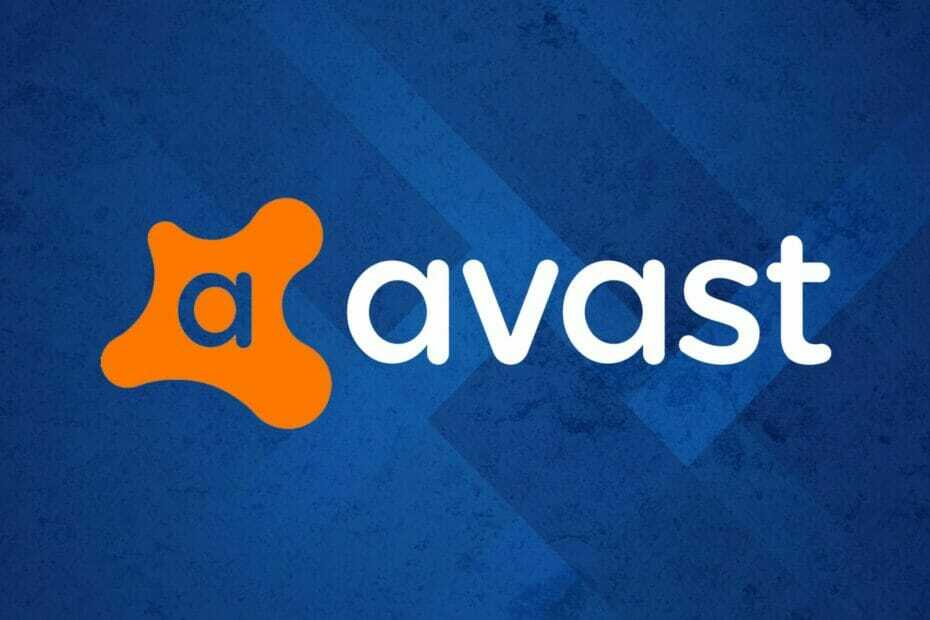
- دعم مضاد للسرقة
- حماية كاميرا الويب
- الإعداد البديهي وواجهة المستخدم
- دعم متعدد المنصات
- تشفير على مستوى البنوك
- متطلبات النظام منخفضة
- حماية متقدمة من البرامج الضارة
يجب أن يكون برنامج مكافحة الفيروسات سريعًا وفعالاً وفعالاً من حيث التكلفة ، وهذا البرنامج يحتوي على كل منهم.
أفاست هو حل شائع لمكافحة الفيروسات وللحفاظ على أحدث البرامج الضارة والبرامج الإعلانية خارج نظامك ، يتم تحديث تعريف الفيروسات تلقائيًا. ومع ذلك ، أبلغ العديد من المستخدمين عن ملف تعريفات الفيروسات ليست محدثة خطأ.
يقرأ الخطأ الكامل:
لم يتم تحديث تعريفات الفيروسات - تاريخ الإصدار كان تاريخًا غير صالح
هذا خطأ يمكن أن يحدث بسبب عدة أسباب بما في ذلك ملفات التثبيت التالفة أو خلل في حل مكافحة الفيروسات أو حتى بعض مشكلات Windows.
إذا كنت منزعجًا أيضًا من هذا الخطأ ، فإليك بعض خطوات استكشاف الأخطاء وإصلاحها لمساعدتك في حل Avast Antivirus الذي لا يقوم بتحديث المشكلة على جهازك نظام التشغيل Windows 10 كمبيوتر.
أفضل عروض مكافحة الفيروسات بالنسبة لك:
 |
نسخة تجريبية مجانية لمدة 30 يومًا + وفر على الاشتراك لمدة 3 سنوات |
 تحقق من العرض! تحقق من العرض! |
 |
احصل على مضاد الفيروسات رقم 1 في العالم مجانًا |  تنزيل مجاني تنزيل مجاني |
 |
حماية حائزة على جوائز ومجانية إلى الأبد |  تحقق من العرض! تحقق من العرض! |
 |
35-60٪ + ضمان استرداد الأموال لمدة 30 يومًا |
 تحقق من العرض! تحقق من العرض! |
 |
خصم يصل إلى 63٪ + حزم أجهزة متعددة |  تحقق من العرض! تحقق من العرض! |
ماذا يمكنني أن أفعل إذا فشل تحديث تعريف فيروس Avast؟
1. أعد تثبيت Avast
- اضغط على مفتاح Windows + R.
- يكتب appwiz.cpl وانقر نعم لفتح لوحة التحكم.

- يختار أفاست من القائمة.
- انقر فوق إزالة / إلغاء التثبيت.
- اضغط على الغاء التثبيت على شاشة الإعداد. اتبع التعليمات التي تظهر على الشاشة.
- بمجرد إلغاء التثبيت ، قم بتنزيل الإصدار الأحدث من Avast من الموقع الرسمي وتابع التثبيت.
قد لا تكون إعادة تثبيت Avast حلاً مثاليًا ، ولكن ربما يتعين عليك القيام بذلك على أي حال إذا فشلت وظيفة الإصلاح المضمنة في إصلاح البرنامج.
في بعض الحالات ، قد ترغب أيضًا في تثبيت إصدار أقدم من البرنامج حتى يتم إصلاح الأخطاء الموجودة في أحدث إصدار.
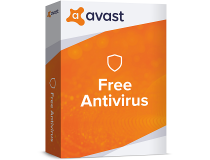
آفاست مكافح فيروسات مجاني
قم بحماية جهاز الكمبيوتر الخاص بك بأحدث تدابير الأمان باستخدام هذا البرنامج المذهل اليوم!
2. قم بتحديث Avast يدويًا
2.1 قم بتحديث Avast من الإعدادات
- قم بتشغيل Avast antivirus وانقر فوق رمز القائمة.
- يختار إعدادات.
- من إعدادات القائمة ، افتح ملف جنرال لواء التبويب.
- يختار تحديث علامة تبويب فرعية.
- انقر على تحقق من وجود تحديثات زر. انتظر حتى تكتمل العملية.
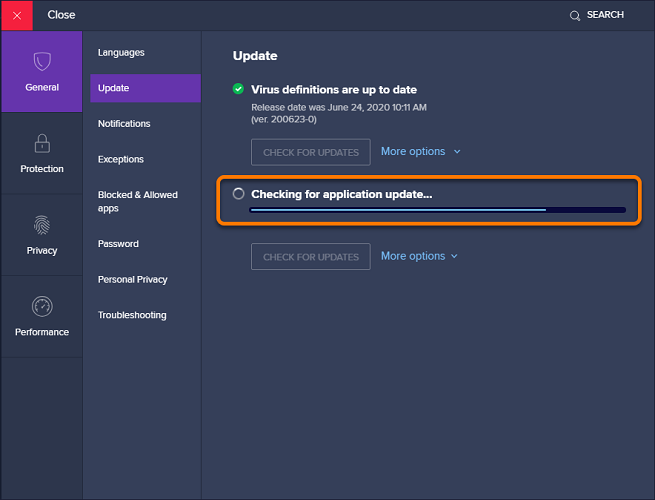
- إذا كان هناك تحديث معلق ، فانقر فوق الخيار المتاح لتنزيل التحديث وتثبيته.
- بمجرد التثبيت ، أعد تشغيل الكمبيوتر وتحقق من حدوث الخطأ مرة أخرى.
2.1 قم بتحديث Avast من شاشة الإعداد
- انقر فوق بداية واكتب يتحكم.
- انقر فوق لوحة التحكم لفتحه.
- اذهب إلى البرامج واختر برامج و مميزات.
- يختار أفاست من قائمة التطبيقات المثبتة.
- انقر فوق إزالة / تغيير.
- في ال أفاست إعداد النوافذ ، انقر فوق تحديث زر.
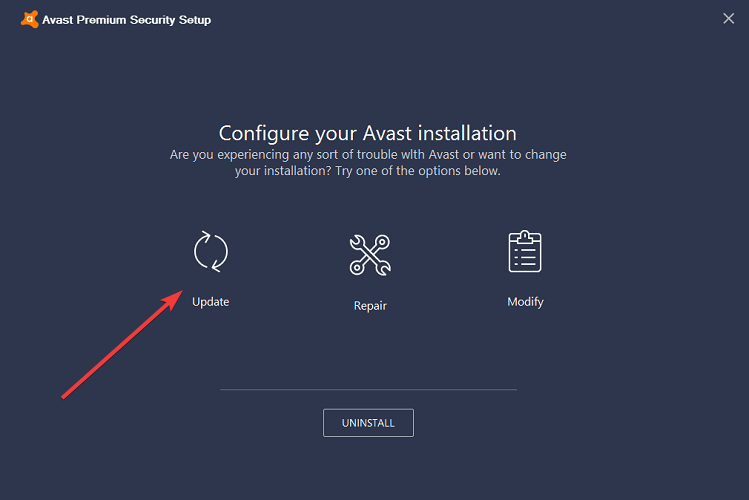
- انقر التالي واتبع التعليمات التي تظهر على الشاشة لتثبيت التحديثات.
- أعد تشغيل الكمبيوتر وتحقق من أي تحسينات.
تأكد من تأكيد إصدار تعريف Avast الخاص بك بالانتقال إلى موقع Avast على الويب لمعرفة ما إذا كان لديك أحدث إصدار مثبت.
3. إصلاح تثبيت Avast
3.1 إصلاح أفاست من قائمة استكشاف الأخطاء وإصلاحها
- افتح برنامج مكافحة الفيروسات Avast.
- اضغط على لائحة الطعام رمز وحدد إعدادات.
- افتح ال جنرال لواء التبويب.
- انقر فوق استكشاف الأخطاء وإصلاحها.
- في ال استكشاف الأخطاء وإصلاحها علامة التبويب ، انقر فوق لا تزال تواجه مشكلة.
- بعد ذلك ، انقر فوق تطبيق الإصلاح.

- انقر نعم لتأكيد الإجراء.
3.2 إصلاح أفاست من لوحة التحكم
- اضغط على مفتاح Windows + R.
- يكتب يتحكم وانقر نعم.
- في لوحة التحكم ، انتقل إلى البرامج، واختر برامج و مميزات.
- يختار أفاست وانقر إلغاء التثبيت / إزالة.
- انقر على بصلح زر.

- انقر التالي واتبع التعليمات التي تظهر على الشاشة.
قد تستغرق عملية الإصلاح بعض الوقت. بمجرد اكتمال الفحص ، انتقل إلى المشكلات وانقر فوق قرر حل المشكلة.
بمجرد تطبيق الإصلاحات ، أعد تشغيل الكمبيوتر وأعد تشغيل Avast لمعرفة ما إذا كان قد تم حل المشكلة أم لا. يمكن لهذا الحل في الواقع إصلاح معظم مشكلات Avast ، لذا جربه.
يمكن أن تحدث مشكلة فشل تحديث تعريف فيروس Avast نتيجة لعدة أسباب. ومع ذلك ، تقدم Avast أداة إصلاح مضمنة لإصلاح مشكلات Avast الشائعة.
إذا استمرت المشكلة ، فقم بإلغاء تثبيت البرنامج وإعادة تثبيته لإصلاح المشكلة. إذا استمرت المشكلة ، ففكر في اختيار ملف مضاد فيروسات أفضل بترخيص غير محدود لا تحتاج إلى تجديد.
هل تمكنت من إصلاح Avast باستخدام حلولنا؟ هل لديك أي أفكار أخرى؟ شاركها في تعليق أدناه لمساعدة المستخدمين الآخرين في هذه العملية.
- حماية كاميرا الويب
- دعم متعدد المنصات
- متطلبات النظام منخفضة
- حماية فائقة من البرامج الضارة
أسئلة مكررة
إذا لم يتم تحديث برنامج مكافحة الفيروسات الخاص بك ، تحقق من تاريخ النظام ووقتهأو إصلاح التطبيق أو إعادة تثبيته لإصلاح المشكلة.
على غرار أخرى تطبيقات مكافحة الفيروسات لنظام التشغيل Windows 10، يقوم Avast تلقائيًا بتحديث برنامج مكافحة الفيروسات الخاص به. بدلاً من ذلك ، يمكنك أيضًا تحديث البرنامج يدويًا من الإعدادات.
تقدم Avast تحديثًا مجانيًا للبرامج لجميع حلول مكافحة الفيروسات الخاصة بها. يمكنك تحديث Avast بسهولة من قسم الإعداد وهذا أحد أسباب كونه أحد أفضل مضادات الفيروسات المجانية في قائمتنا.


